
夏到来!Zリムーバーは高くて買えないので、Photoshopで脱毛してみました
完全にギャグですが、最近Zリムーバー(脱毛クリーム)の広告がやたらと多く、少し購買意欲が上がってきた今日この頃。
剛毛男子にとっては、とても魅力的な商品ですが、少し勇気のいる価格です。日々Photoshopを使っている職業柄なので、これフォトショなら簡単にツルスベ肌になるよなぁとも思ってしまいます。
そこで、Photoshop初心者向けのレタッチTipsとして「Photoshopで脱毛」というテーマでPhotoshopの使い方をご紹介します。
※本格的にレタッチを勉強したい方は、是非このnote以外でも多くのサイトでレタッチ方法を紹介しています。そちらも参考にしてくださいね!
修復ブラシツールを使って脱毛してみる
今回、使用させていただく画像は、写真ACでダウンロードしました。いつもありがとうございます。
1. 画像をPhotoshopで開く

背景レイヤーをダブルクリックして新規レイヤーとして任意の名前を付けてください。(※今回は元画像を残しておきたいので「元画像」というレイヤー名を付けています)
2. 元画像を複製

元画像を複製し、複製した上のレイヤーに「脱毛(修復)」という名前に変更しました。
3. ツールバーから修復ブラシツールを選択します

※修復ブラシツールは、修復するためのサンプリングポイントを指定して他の部を修復するツールです。
4. 画像を拡大しましょう!

Ctrlキー(⌘)+スペースキーを同時に押しながら、マウスで左クリックすると拡大しますよ!
5. 毛が生えていない所に、照準を合わせて抽出

まず、ホームアイコン横に、修復ブラシツールのアイコンが表示されているのを確認します。その横のブラシサイズを適度に調整しましょう。
★サンプリングポイントを指定する★
Altキーをおすとカーソルが変化します。

カーソルが変わた状態で、毛のない部分の上でクリックしましょう!そうすることで、きれいな肌のデータを覚えててくれます。
6. 毛の生えている部分に移植します
Altキーを離します!そうすると元の丸いサークル表示に変わります。

その上で、ムダ毛の気になる近くの部分でクリックします。

そうすると、毛が消えていきます。
7. 適度にサンプリングポイントをとって修復(繰り返し)
5・6の手順を繰り返します。違和感が出ないように、小まめに近い部分のサンプリングをとるようにしましょう。

こんな感じで、だいたいでいいので毛をなくしていきます。
8. 背景にはみ出た毛を処理
修復ブラシツールから、スポット修復ブラシツールに切り替えます。
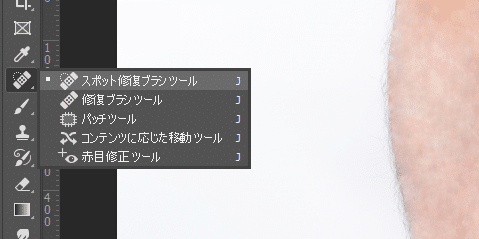
ブラシのサイズを調整し、「コンテンツに応じる」が選択していることを確認します。
そして、はみ出た毛をなぞっていきます。


これだけでもいいんですが、まだ肌が汚く見えてしまいます。
ぼかしを使ってキレイに整える
9. 脱毛(修復)レイヤーを複製します×2

そして、レイヤー名を、一番上「画像操作」、二番目「ぼかし」と変更します。

10. ぼかしレイヤーにぼかしを加える
ぼかしレイヤーを選択して、
フィルター→ぼかし→ぼかし(ガウス)を選択

なんとなくシルエットが見えるほどで「半径」のサイズを調整します。

11. 上の「画像操作」レイヤーを選択

イメージ→画像操作 を選択

画像操作の設定画面が開いたら、
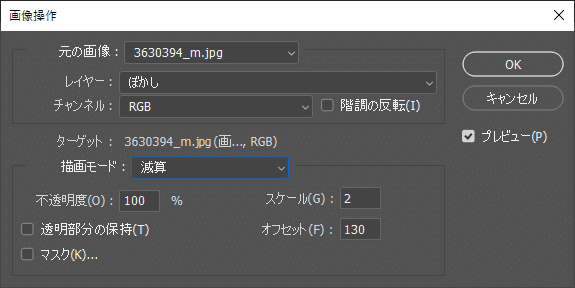
レイヤーを下の「ぼかし」レイヤーを選択し、さらに描画モードを減算にします。
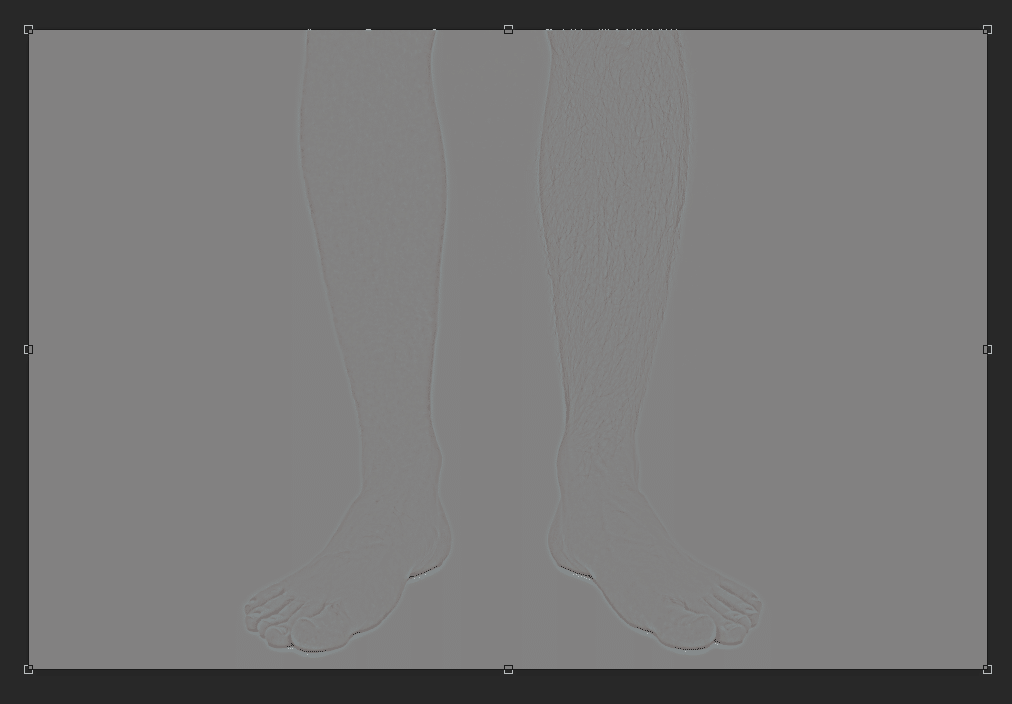
こんな感じで灰色になります。
12. 「画像操作」レイヤーのモードを「リニアライト」に変更
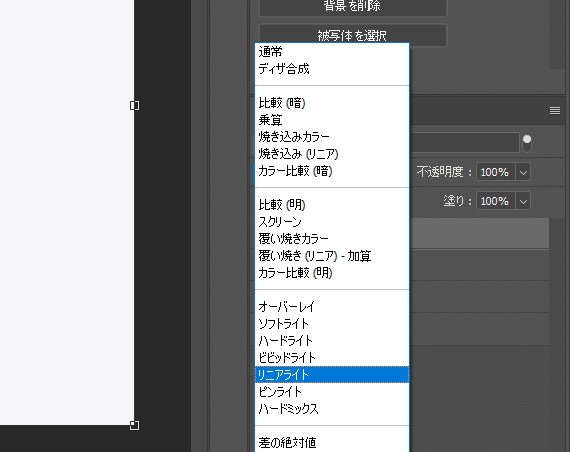
13. ツールバーからクイックマスクのアイコンをクリック
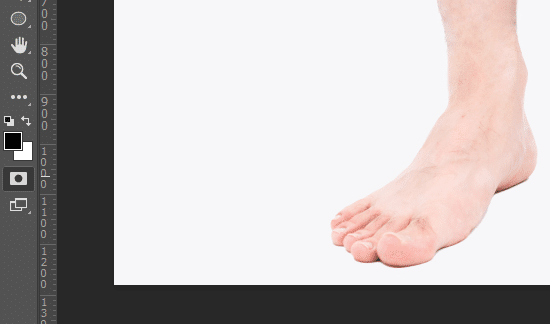
ブラシツールを選択して、不透明度25%ほどで肌をなぞっていきます


塗り終わったら、クイックマスクアイコンを再度クリック。
そうすると、塗った部分が選択範囲が取られます。

次に選択範囲を反転させます。
メニューバーの選択範囲→選択範囲を反転

14. ぼかしレイヤーを選択して、再度ぼかし(ガウス)を加える

選択範囲を解除 Ctrl(⌘)+D
15. コピースタンプツールで仕上げ
一番上の「画像操作レイヤー」を選択して、
ツールバーから「コピースタンプツール」を選択
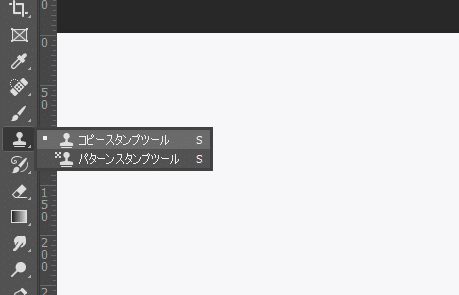
先程の「修復ブラシツール」と同様に、サンプルを取りながら近い部分をキレイにしていきます。

完成!
私の場合、だいぶざっくり作業したのでまだ荒々しさが残ってますが、だいぶムダ毛を処理できました!皆さんはどうでしたか?
もしまだキレイにしたいという方は、ブラシレイヤーを重ねてみたり(ファンデーション)試していただくと更にPhotoshopの勉強になると思います!
更に詳しくPhotoshopのレタッチ方法などを勉強したいという方は、下記の書籍などを参考にしてみてください!
最後までお読みいただきありがとうございました!
この記事が参加している募集
この記事が気に入ったらサポートをしてみませんか?
